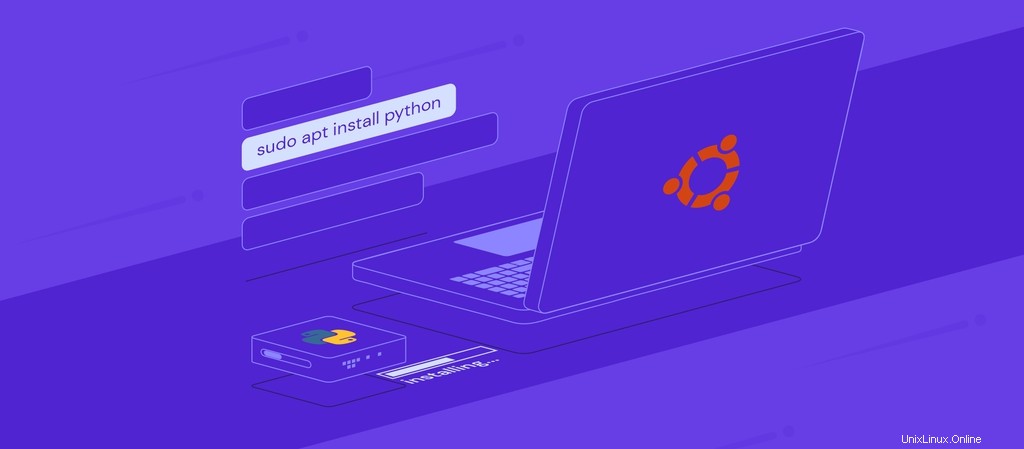
Que vous soyez un administrateur de serveur privé virtuel (VPS), un développeur de logiciels ou un utilisateur général, vous devrez peut-être installer pip sur Ubuntu. En tant que système de gestion de packages, pip vous permet d'installer des packages de logiciels écrits dans le langage de programmation Python.
Dans ce tutoriel, nous expliquerons ce qu'est pip, comment cela fonctionne et comment installer pip sur Ubuntu en utilisant Python 2 et Python 3. Enfin, nous verrons également comment installer un paquet pip.
Qu'est-ce que Pip et à quoi sert-il ?
Avant de passer au didacticiel d'installation de pip, il est important de comprendre ce qu'est pip et comment il fonctionne.
Pip, qui signifie « pip install packages », est un système de gestion de packages en ligne de commande pour les logiciels écrits dans le langage de programmation Python. Une fois installé, pip vous permet d'installer et de gérer les packages Python à partir de la ligne de commande ou d'un programme de terminal.
Un package Python est une collection de modules Python. Ils contiennent des définitions et des instructions Python, incluant généralement du code exécutable.
Pip facilite le processus d'installation et de gestion des modules et packages Python car il se connecte au Python Package Index (PyPI) - le référentiel de logiciels tiers officiel pour Python.
Lorsqu'un utilisateur installe des packages Python à l'aide de pip, le gestionnaire de packages résout toutes les dépendances et vérifie si les packages logiciels choisis sont déjà installés. Si pip constate que le logiciel n'a pas été installé, il l'installera sur la machine.
Comment installer les packages Pip et Pip
Cette section explique comment installer Pip sur Ubuntu en utilisant Python 2 et Python 3. Nous passerons également en revue les commandes pip de base, y compris comment installer un paquet pip.
Installer Python 2 Pip
Voyons d'abord comment installer pip sur le système d'exploitation Ubuntu pour une machine qui exécute Python 2. Cependant, pip pour Python 2 utilise des commandes différentes selon la version d'Ubuntu que vous utilisez.
Dans les sections suivantes, vous trouverez des instructions étape par étape sur la façon d'installer pip pour Python sur Ubuntu 18.04 et Ubuntu 20.04.
Ubuntu 18.04
Sur Ubuntu 18.04, Python 2 et pip ne sont pas installés par défaut. Suivez ces étapes pour les installer :
- Ouvrez le terminal. Pour le faire rapidement, appuyez sur Ctrl+Alt+T .
- Assurez-vous que votre système Ubuntu 18.04 exécute Python 2 en saisissant la commande suivante dans le terminal :
python2 --version
- Mettez à jour la liste des packages du référentiel en saisissant cette commande :
sudo apt update
- Commencez à installer Python 2 et pip en exécutant la commande suivante :
sudo apt install python-/pip
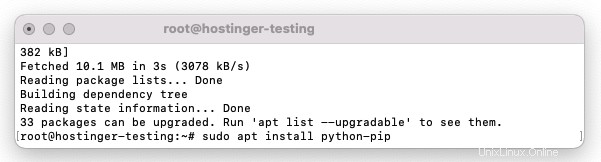
Notez que toutes les dépendances nécessaires à la construction de modules Python seront également installées.
Vous devrez peut-être appuyer sur Y ou Entrez pour terminer l'installation.
- Vérifiez si pip a été correctement installé en exécutant cette commande :
pip --version
Si l'installation réussit, vous verrez votre numéro de version de pip. Le résultat devrait ressembler à ceci :
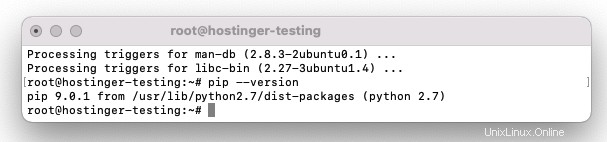
La version installée peut différer selon la version de pip que vous avez installée sur votre système Ubuntu.
- Vous avez la possibilité d'installer un fichier - requirements.txt - qui contient une liste de tous les packages pouvant être installés à l'aide de pip. Pour installer la configuration requise, saisissez la commande pip suivante :
sudo pip install -r requirements.txt
- Enfin, assurez-vous que vous disposez de la dernière version de pip pour Python. La dernière itération de pip qui prend en charge Python 2 est la version 20.3.4. Pour mettre à niveau pip vers la dernière version, exécutez la commande pip suivante :
sudo pip install --upgrade pip
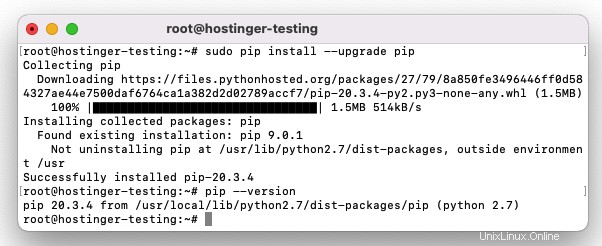
Ubuntu 20.04
pip pour Python 2 n'est pas inclus avec Ubuntu 20.04. Pour installer pip pour Python 2 sur Ubuntu 20.04, vous devrez utiliser le get-pip script.
- Ouvrez la fenêtre du terminal. Pour un raccourci, appuyez sur Ctrl+Alt+T .
- Pour mettre à jour la liste des packages du référentiel, exécutez la commande suivante :
sudo apt update
- Si vous n'avez pas installé Python 2, faites-le d'abord en saisissant la commande suivante :
sudo apt install python2
- Téléchargez le script get-pip.py en utilisant curl :
curl https://bootstrap.pypa.io/pip/2.7/get-pip.py --output get-pip.py
- Une fois le script téléchargé, exécutez-le en tant qu'utilisateur sudo Python 2 :
sudo python2 get-pip.py
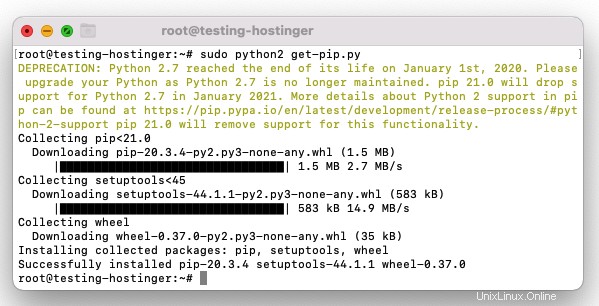
Avec la commande ci-dessus, pip sera installé au niveau du système. Cependant, si vous souhaitez installer pip uniquement sur votre compte utilisateur, exécutez le script sans sudo .
- Assurez-vous que pip a été installé avec succès en imprimant son numéro de version avec cette commande :
pip2 --version
Selon la version de pip que vous avez installée sur le système Ubuntu, la sortie ressemblera à ce qui suit :
pip 20.3.4 from /usr/local/lib/python2.7/dist-packages/pip (python 2.7)
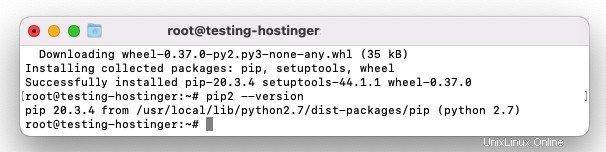
Installer Python 3 Pip
Pip pour Python 3 est communément appelé pip3. Heureusement, Python 3 est installé par défaut sur Ubuntu 18.04. Cependant, vous devrez toujours installer pip3 manuellement. Suivez ces étapes :
- Ouvrez le terminal.
- Pour mettre à jour la liste des packages du référentiel, exécutez la commande suivante :
sudo apt update
- Installez pip pour Python 3 et toutes les dépendances en saisissant cette commande :
sudo apt install python3-pip
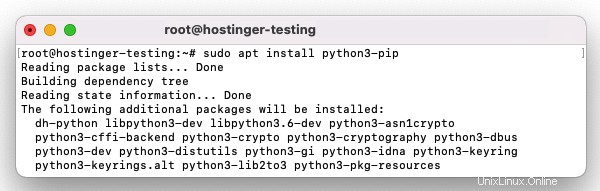
Vous serez peut-être invité à taper Y ou appuyez sur Entrée pour confirmer l'installation.
- Vérifiez l'installation en imprimant votre numéro de version de pip :
pip3 --version
La sortie dépendra de la version de pip que vous avez installée. En général, il devrait ressembler à ce qui suit :
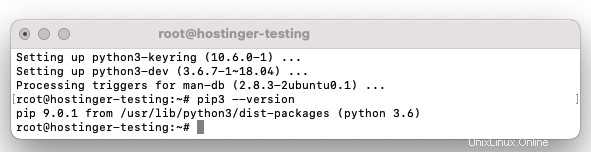
- Pour mettre à jour pip vers la version la plus récente, exécutez la commande suivante :
sudo pip3 install --upgrade pip
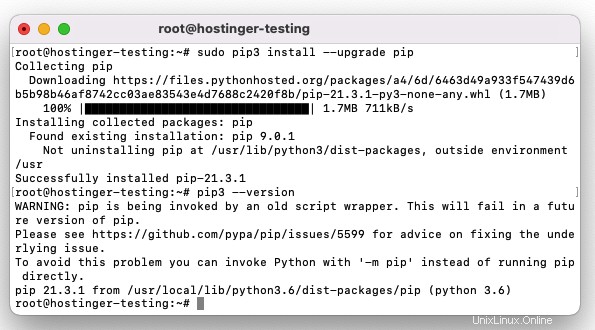
Installer un paquet Pip
Maintenant que vous avez installé pip sur votre machine Ubuntu, vous pouvez commencer à installer les packages Python trouvés dans Python Package Index (PyPI) avec pip et les gérer à l'aide de diverses commandes.
Gardez à l'esprit que les commandes que vous devez utiliser dépendront de la version de Python installée. Les commandes suivantes s'appliquent à Python 3. Si vous utilisez Python 2, remplacez simplement pip3 par pip dans chaque commande.
Pour installer un package, exécutez :
pip3 install <package name>
Par exemple, voici comment installer Scrapy, l'outil de framework d'exploration Web, sur une machine exécutant Python 3 :
pip3 install scrapy
Pour installer une version spécifique d'un package avec pip, spécifiez le numéro de version dans la commande. Par exemple, exécutez cette commande si vous souhaitez installer Scrapy 1.5 :
pip3 install scrapy==1.5
Pour mettre à jour un package installé vers la version la plus récente disponible sur Python Package Index (PyPI), entrez cette commande :
pip3 install <package_name> --upgrade
Par exemple, saisissez cette commande pour mettre à jour Scrapy sur une machine exécutant Python 3 :
pip3 install scrapy --upgrade
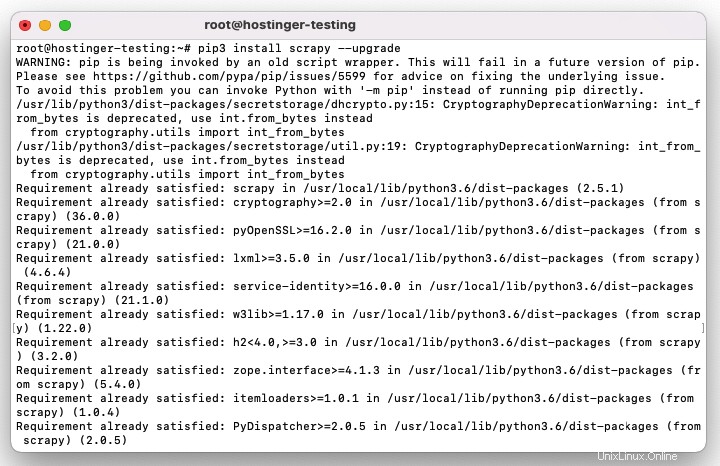
Parfois, vous souhaiterez supprimer les packages pip installés. Pour désinstaller un package sur Python 3, exécutez la commande suivante :
pip3 uninstall <package_name>
Conclusion
Pip est un gestionnaire de paquets et un installateur de ligne de commande utiles pour Ubuntu. À l'aide de diverses commandes, pip vous permet de gérer les packages logiciels Python à partir du terminal Ubuntu.
Dans ce didacticiel, vous avez appris à installer pip sur des machines Ubuntu exécutant à la fois Python 2 et Python 3. Nous avons également expliqué comment utiliser pip pour installer un package Python et le mettre à niveau vers la dernière version.
Nous espérons que vous avez trouvé cet article utile et vous souhaitons bonne chance dans vos futurs projets avec pip sur Ubuntu.